Apple MusicをMacからLG TVにAirplayする方法?
Apple を別のデバイスにリンクする場合、Airplay は素晴らしいアイデアになるでしょう。 この方法は、MacBook を任意のデバイスにミラーリングするシンプルで簡単な方法をサポートしています。 LGのテレビ。 この方法を適切に実行すると、ラップトップの画面に現在表示されているものがすべて LG TV に同時に表示されます。
タックルとは別に MacをLG TVにAirplayする方法、これを行うために利用できる方法は他にもあり、それらは以下のセクションでも共有されます。 より大きな画面でコンテンツをお楽しみいただくために、手順をよく読んで理解してください。
コンテンツガイド パート 1. Mac を LG TV にミラーリングする際に Airplay を使用する方法?パート 2. Mac を LG TV に接続するその他の方法パート 3. おまけ: Apple Music をどのデバイスでも無制限に楽しむには?パート4。 概要
パート 1. Mac を LG TV にミラーリングする際に Airplay を使用する方法?
LG スマート TV のリリースされたバージョンには、2 つのデバイス間でコンテンツを共有する便利な方法を楽しむことができる簡単な接続機能が装備されています。 この方法は、ワイヤレス接続をサポートし、プロセス全体をシンプルにする Airplay XNUMX に特有の方法です。 Mac を LG TV に Airplay する方法については、以下の手順のリストをご覧ください。
- 開始するには、Mac と LG TV の両方が同じ WIFI を共有している必要があります。 これを直接確認することから始めてください。
- その直後に、テレビのリモコンを手に取り、Smart Share メニューに移動します。
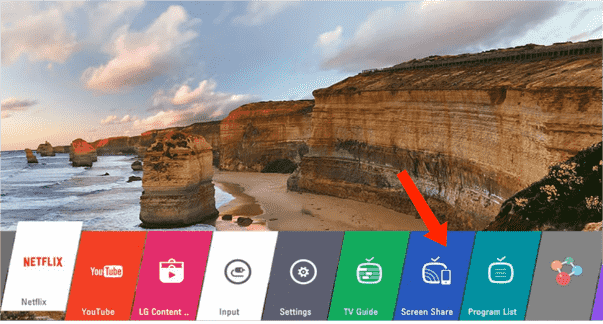
- 一方、MacBook では、Airplay 機能アイコンを選択し、接続可能なデバイスのリストから LG TV を選択します。
- メニュー バーで AirPlay アイコンが有効になっていない場合は、[アップル メニュー] > [システム環境設定] > [ディスプレイ] に移動します。 AirPlay 機能をオンにします。
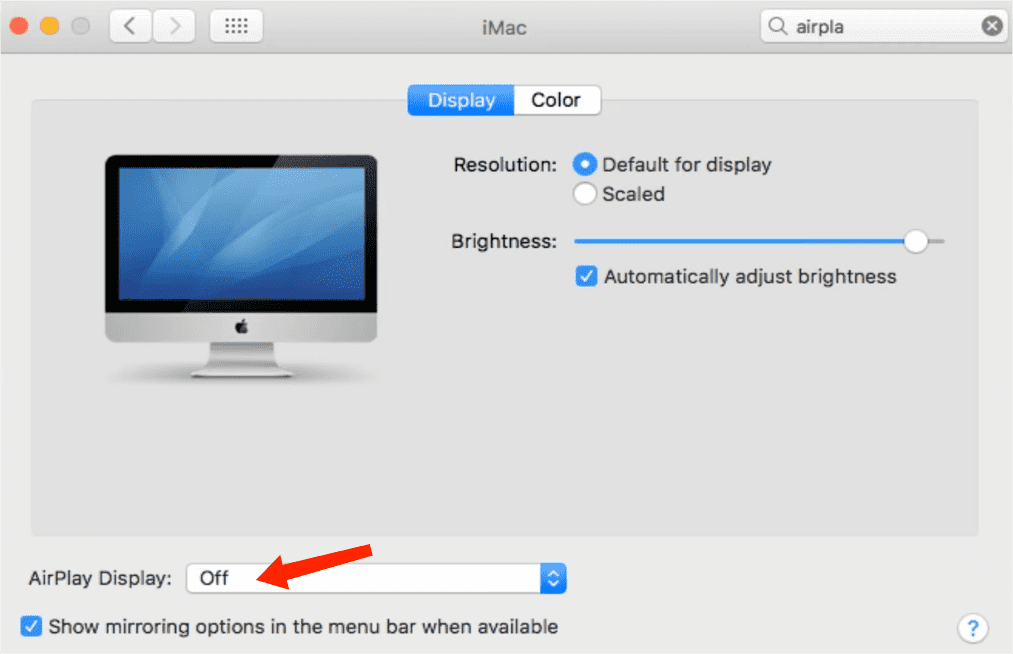
- 接続は、ユーザーに提供された 4 桁のコードを入力した後にのみ続行されます。 デバイス間の接続が完全に確立されるまで、しばらくお待ちください。
- 完了したら、MacBook のコントロール バーにアクセスし、[画面ミラーリング] オプションをタップします。
- ここで、内蔵ディスプレイをミラーリングするか、独立したディスプレイとして使用するかを選択します。
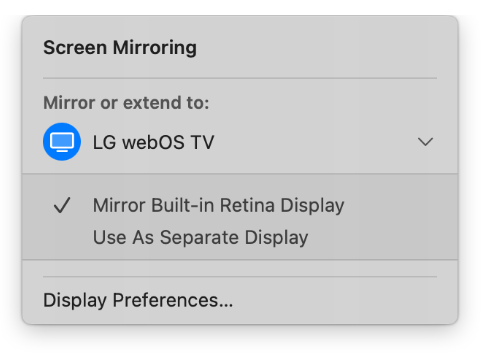
Mac を LG スマート TV に Airplay するこの方法は、LG Smart Share 経由と考えることもできます。 この機能は、ユーザーがそれぞれのデバイスを LG TV に簡単にミラーリングできるように設計されています。 これらのデバイスには、電話、タブレット、Windows コンピューター、さらには MacBook も含まれます。
パート 2. Mac を LG TV に接続するその他の方法
Mac を LG TV に Airplay する方法以外にも、Mac と LG TV の間の接続を確立する方法が他にもあることを知ってとても幸運です。 以下のリストを参照してください。
ケーブル経由
Mac を LG TV に Airplay する方法のプロセスが機能しない場合は、いつでも HDMI ケーブルを使用してデバイスをリンクできます。 対応ケーブルをご用意の上、以下のガイドに従ってください。
- 一方の端を MacBook のポートに挿入します。 ケーブルのもう一方の端はテレビの入力ポートに挿入する必要があります。
- Apple ロゴを見つけて、次にそれを選択します。
- その直後に、「システム環境設定」メニューに進み、「ディスプレイ」をクリックします。 ここから、「デフォルト」オプションをマークする必要があります。
- さらに楽しむには、サウンドを追加すると便利です。 これを行うには、Apple ロゴをもう一度選択し、[システム環境設定] を選択します。
- [サウンド] オプションを選択し、使用されている対応するテレビをタップします。
サードパーティツール経由
Mac を LG TV に Airplay する方法など、上記のすべての共有方法がデバイスで機能しなかった場合は、それを実現するために使用できる信頼できるサードパーティ ツールがいくつかあります。 そのうちの XNUMX つを以下に引用します。
表示しましょう
LetsView は、MacBook の画面をテレビにキャストすることをサポートするツールの XNUMX つで、ワイヤレスでストリーミング可能な写真やビデオなど、すべてのプレゼンテーションを表示できるようにします。
このツールは Airplay テクノロジーと連携しているため、デバイスの高速接続に確実に役立つことが期待されます。
エアビームテレビ
AirBeam TV は Mac と LG TV のワイヤレス接続もサポートしています。 このツールを使用すると、TikTok、Instagram、その他のソーシャル メディア プラットフォームのコンテンツをテレビの画面で視聴できるようになります。
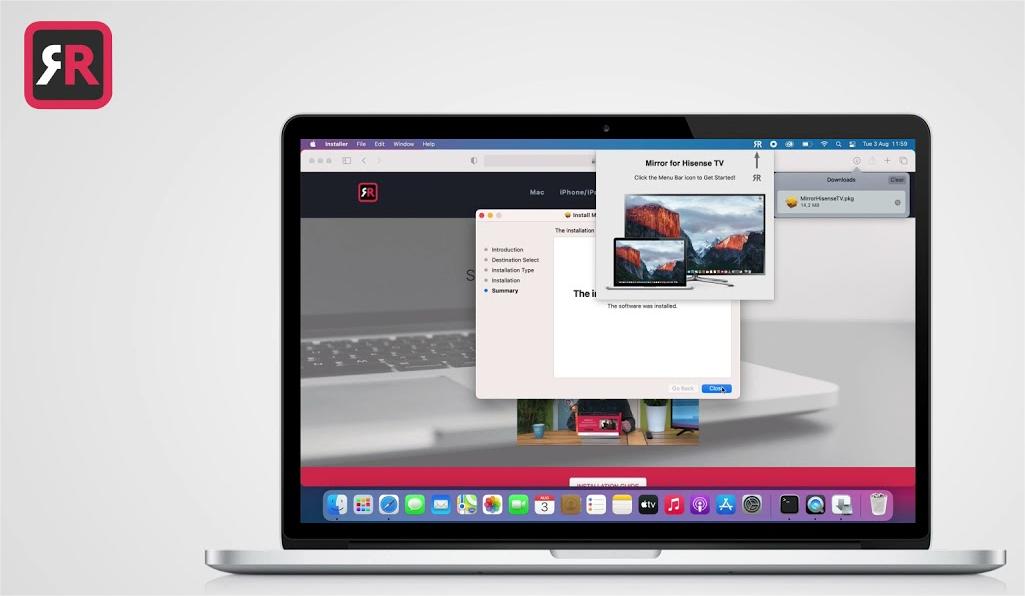
ミラーマイスター
このリストの最後のツールは、ユーザーが大きな画面でビデオを見ることを可能にする MirrorMeister です。 これに加えて、仕事や学校関連のプレゼンテーションも表示できるようになります。 製品が自分の好みに合っているかどうかを確認するために、無料のトライアルテストがサポートされており、誰でも楽しむことができます。
パート 3. おまけ: Apple Music をどのデバイスでも無制限に楽しむには?
前に共有したセクションでは、Mac を LG TV に Airplay する方法と、デバイスを相互に接続するために使用する別の方法について説明しました。 それでは、カタログを楽しむ最良の方法に進みましょう。 Apple Music アイテムをダウンロードして、承認されているかどうかに関係なく、複数のデバイスでアクセスできるアクセス可能な出力形式に変換するときに考慮すべき最適なツールを知ることで、
AMusicSoft Apple Music コンバータ は、このような手順に使用できる最も信頼性の高いツールです。Apple Music のアルバム、プレイリスト、トラックのサポートされているコピーを取得することに特化した機能を備えて設計されています。以下は、AMusicSoft Apple Music Converter が提供できる最高の機能の完全なリストです。
- 音楽アイテムをダウンロードして、FLAC、MP3、WAV、AAC、AC3、M4A の形式に変換できます。
- できる Apple MusicからDRMを削除する.
- 変換後も同じ音質を提供できます。
- IDタグやメタデータ情報などの重要な詳細を保存できます。
- 作業速度が 5 倍速くなり、より迅速な手順が実現します。
- ユーザーが機能を簡単に管理できる、基本的ですっきりしたインターフェイスを備えています。
これらのファイルを取得した後、コンピュータから他のデバイスにコピーを転送することが可能かつ簡単になります。 これらの音楽は誰とでも無制限に共有でき、 PelotonでAppleMusicを再生する またはその他のデバイス。AMusicSoft Apple Music Converter を使用する手順の概要は次のとおりです。
- インストール: Windows または Mac コンピューターに AMusicSoft Apple Music Converter をダウンロードして起動します。
- トラックの読み込み: [ファイルを追加] をクリックして、Apple Music トラックをソフトウェアにインポートします。 「Ctrl」または「Shift」を押しながら選択すると、複数のトラックを一度に追加できます。

- 形式を選択して設定を調整する: MP3、M4A、WAV などのさまざまな形式から選択して、Apple Music トラックを変換します。 必要に応じて、ビット レートやサンプル レートなどの出力設定を調整して、出力ファイルの品質とサイズを制御します。 次に、ファイルを保存する場所を選択します。

- 変換開始: 「変換」をクリックして変換プロセスを開始します。 ソフトウェアは DRM 保護を解除し、ファイルを選択した形式に変換します。

- ファイルの転送: 変換が完了したら、指定された場所でファイルを見つけて、他のプレーヤーで再生できるように他のデバイスに転送します。
パート4。 概要
MacBook と LG TV を接続するとき、有線または無線のどちらの接続方法を使用するかはお客様の判断にかかっています。 現在所有しているリソースに応じて、より複雑でないものを選択してください。 これを行う最良の方法の XNUMX つは Airplay を使用することです。それを完璧に行う方法を知りたい場合は、Mac を LG TV に Airplay する方法に関するプロセスを上で取り上げました。 一方、シームレスな Apple Music ストリーミング直後の場合は、次の方法を使用できます。 AMusicSoft Apple Music コンバータ トラックを取得します。 このツールは、ブラウザを介して公式 Web サイトから簡単にダウンロードできます。
人々はまた読む
Robert Fabry は熱心なブロガーであり、テクノロジーに強い関心を持つ人物です。彼がヒントをいくつか共有することで、皆さんを魅了してくれるかもしれません。彼は音楽にも情熱を持っており、AMusicSoft で音楽に関する記事を執筆しています。